MediaGet - бұл сіздің жеке сипаттамалары бар ең танымал торренттік клиенттердің бірі, бұл сізге бағдарламалық жасақтаманың басқа түрлерінің арасында ерекшеленуге мүмкіндік береді. Барлық осы ерекше мүмкіндіктерді осы мақаланың бір бөлігі ретінде хабарланатын функционалды қолдануға болады. Біз Mailies-ті медиа арқылы жүктеудің екі әдісін көрсеткіміз келеді, олардың бірі бірегей функцияның толық сипаттамасы - бекітілген каталог.
MediaGet арқылы фильмдерді жүктеп алыңыз
Келесі, фильмдерді жүктеудің екі тәсілі қарастырылады - .Torrent файлын бақылау және стандартты кітапхана арқылы алынған .Torrent файлын пайдалану. Сіз олардың әрқайсысымен тек өзіңіз үшін қолайлы және өмірде өзіңіз танысасыз. Ең танымал әдіспен бастайық.1-әдіс: кіріктірілген каталог
Жақында MediaGet каталогында көптеген қызықты таңдау пайда болды, жаңа жаңа өнімдер тез арада шығады. Сондықтан, бұл жүктеу мүмкіндігі осы бағдарламаның пайдаланушылары арасында ең танымал болды. Жүктеуді бастау және жүктеу үшін барлық әрекеттер, келесідей көрінеді:
- Бағдарламалық жасақтаманы іске қосыңыз және Каталог қойындысында «Фильмдер» бөліміне өтіңіз.
- Кітапхананы жанрды немесе таңдауды таңдау арқылы қолданыңыз. Оң жақта суреттері мен материалдардың атаулары бар плиткалар көрсетіледі.
- Егер сіз кез-келген фильмді жылдам табуыңыз керек болса, онда іздеу жолағына атауды теру арқылы сілтеме жасалған дұрыс.
- Нәтижелерде сіз қалаған фильмді оңай таба аласыз. Сонымен қатар, санаттар бойынша сүзу бар, олар файлдардың түрі мен өлшемі бар, ол қажетті үлестірім іздеуді жеңілдетеді.
- Жүктеуді бастағаннан кейін ол автоматты түрде «Жүктеулер» бөліміне ауысады. Әдепкі бойынша медиета Барлық файлдарды «Құжаттар» қалтасына жүктейді, сондықтан оны қажет деп санасаңыз, жүктеуді бастамас бұрын орынды өзгертіңіз.
- Құралдар тақтасын жою, жүктеу, кідірту, статистиканы қарау немесе басқа әрекеттерді орындау үшін пайдаланыңыз. Жүктеу аяқталғанға дейін сіз «Көру» түймесін басу арқылы фильмін көруге ауысуға болады.
- Ойнатқыш стандартты жүзеге асырылады. Сол жақта параметрлер және әртүрлі қосымша параметрлер түймелері және кестелер мен басқару элементтері төменде көрсетілген. Қозғалмалы сұр жолақ фильмнің жергілікті сақтауға қанша уақыт жүктелгенін көрсетіңіз.
- Егер жүктеуді жою керек болса, ұсынылған опцияларды қараңыз. Мұнда сіз тек жүктеуді жоя аласыз, барлық өзгермейтін файлдарды өшіре аласыз немесе жүктелген.
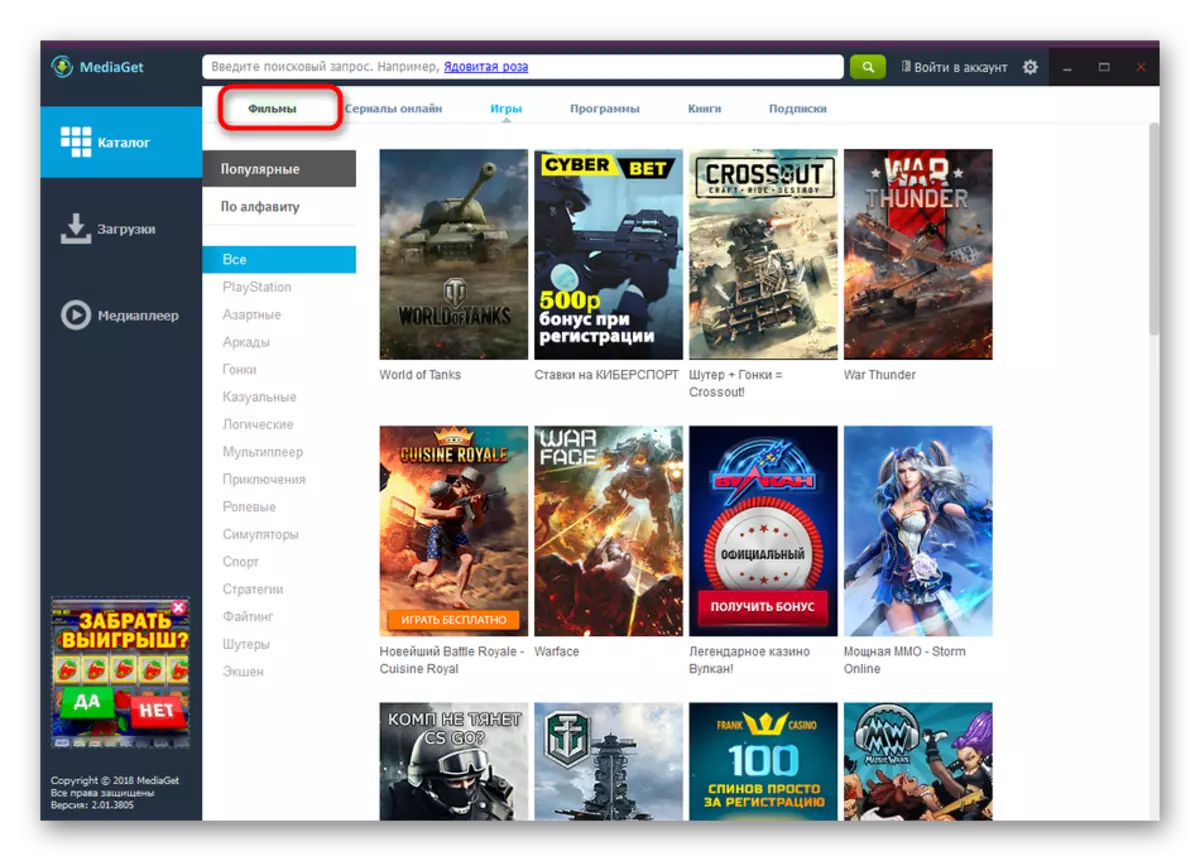
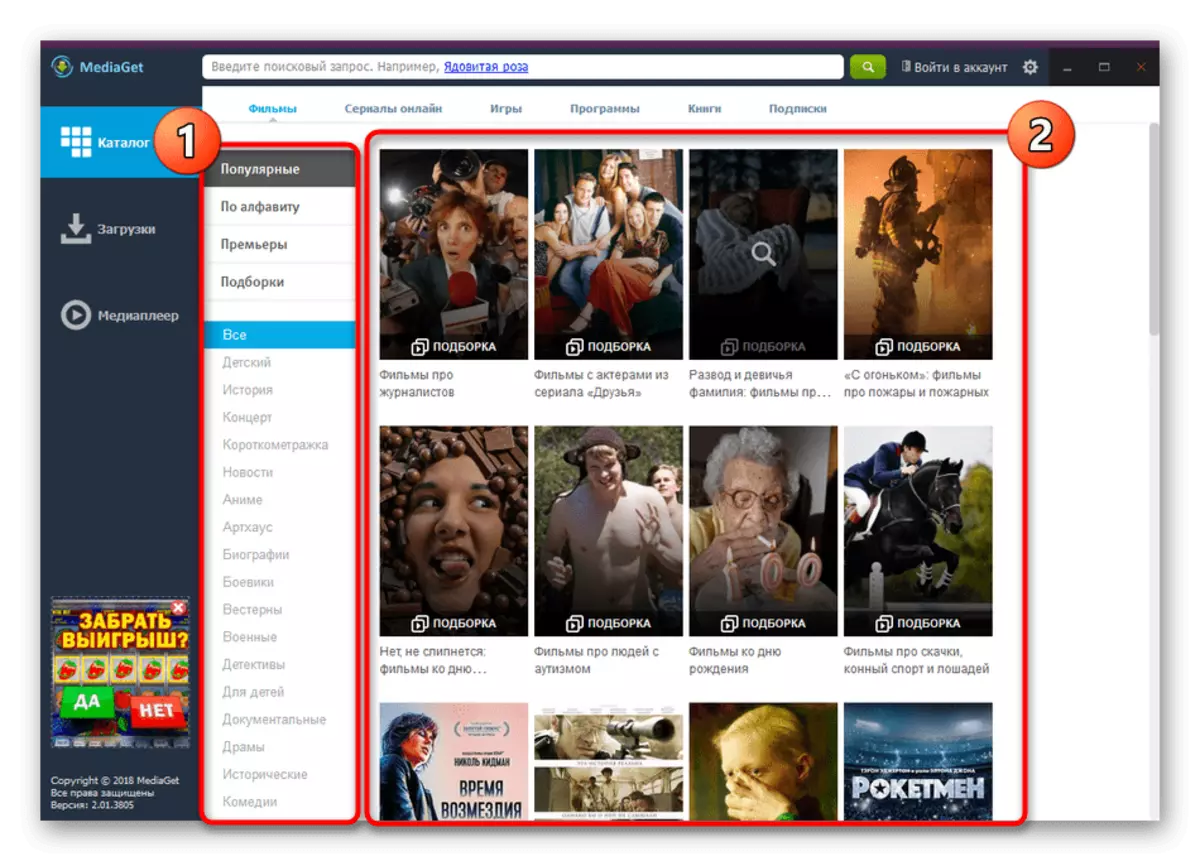
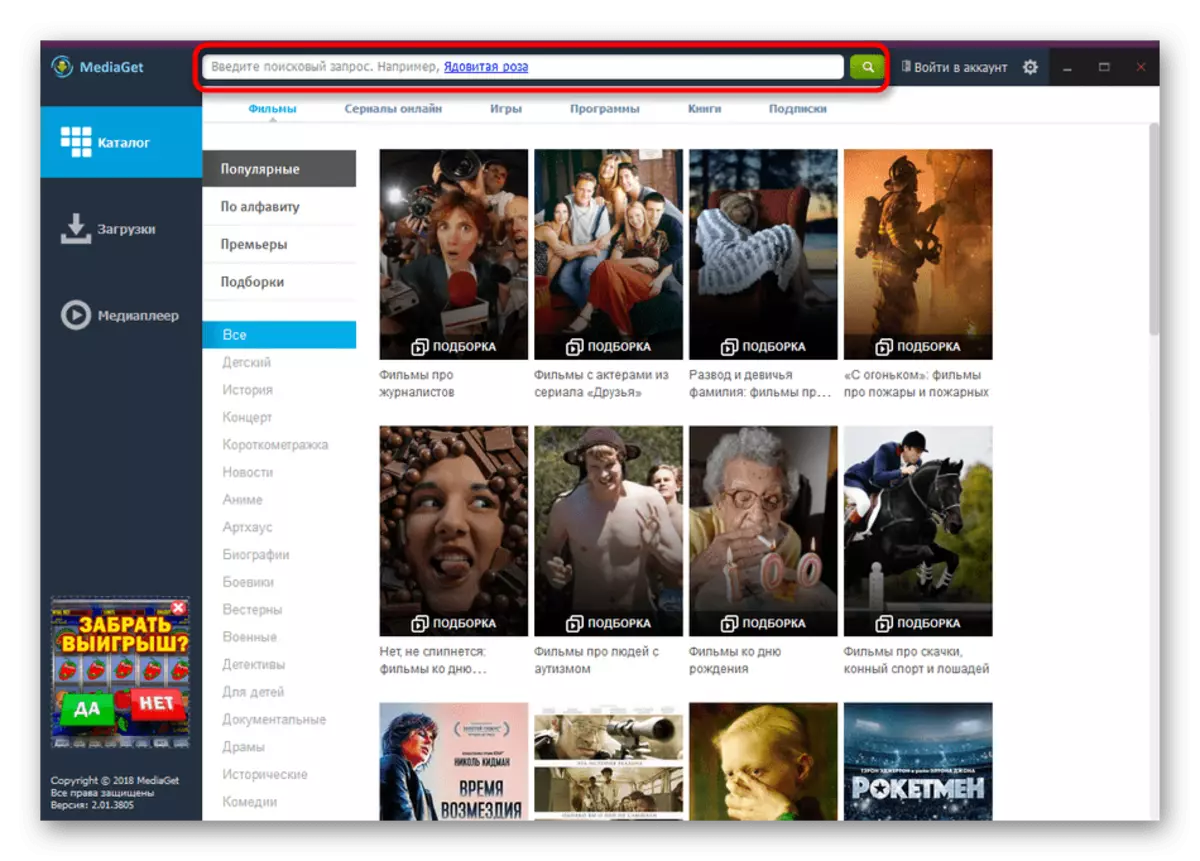
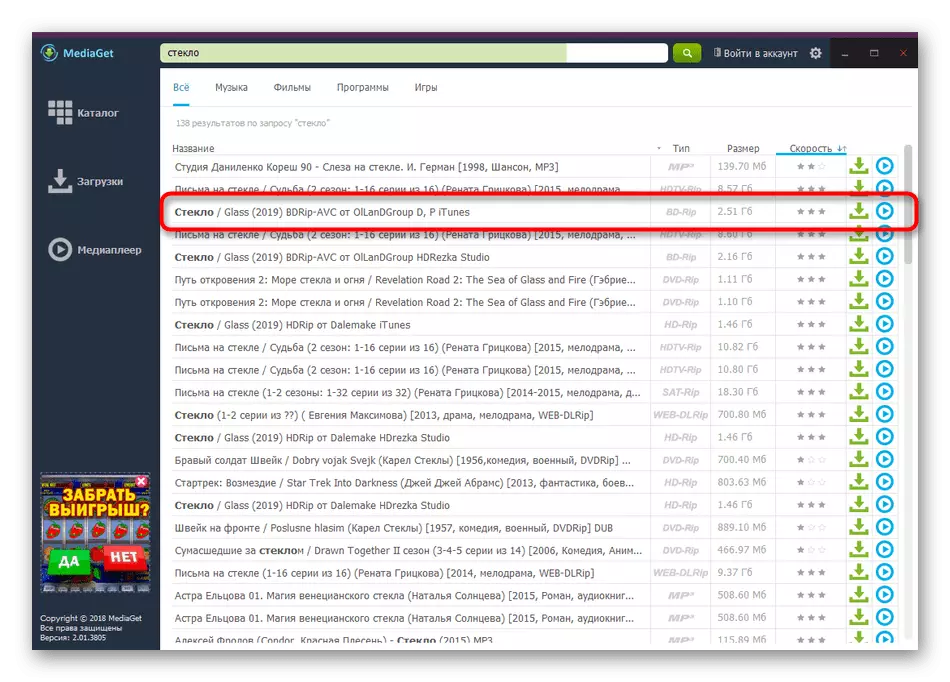
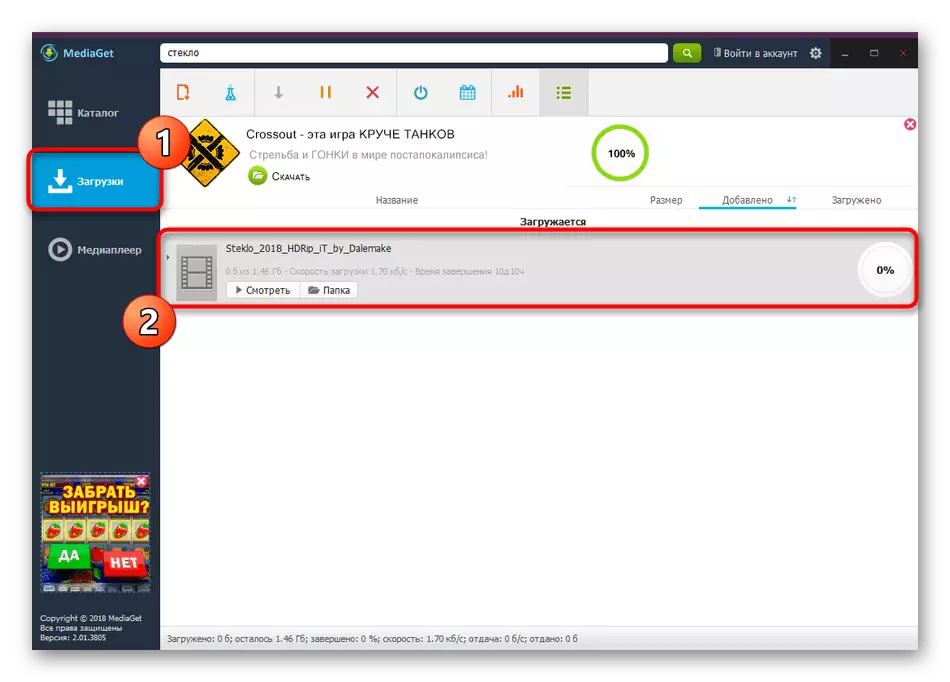
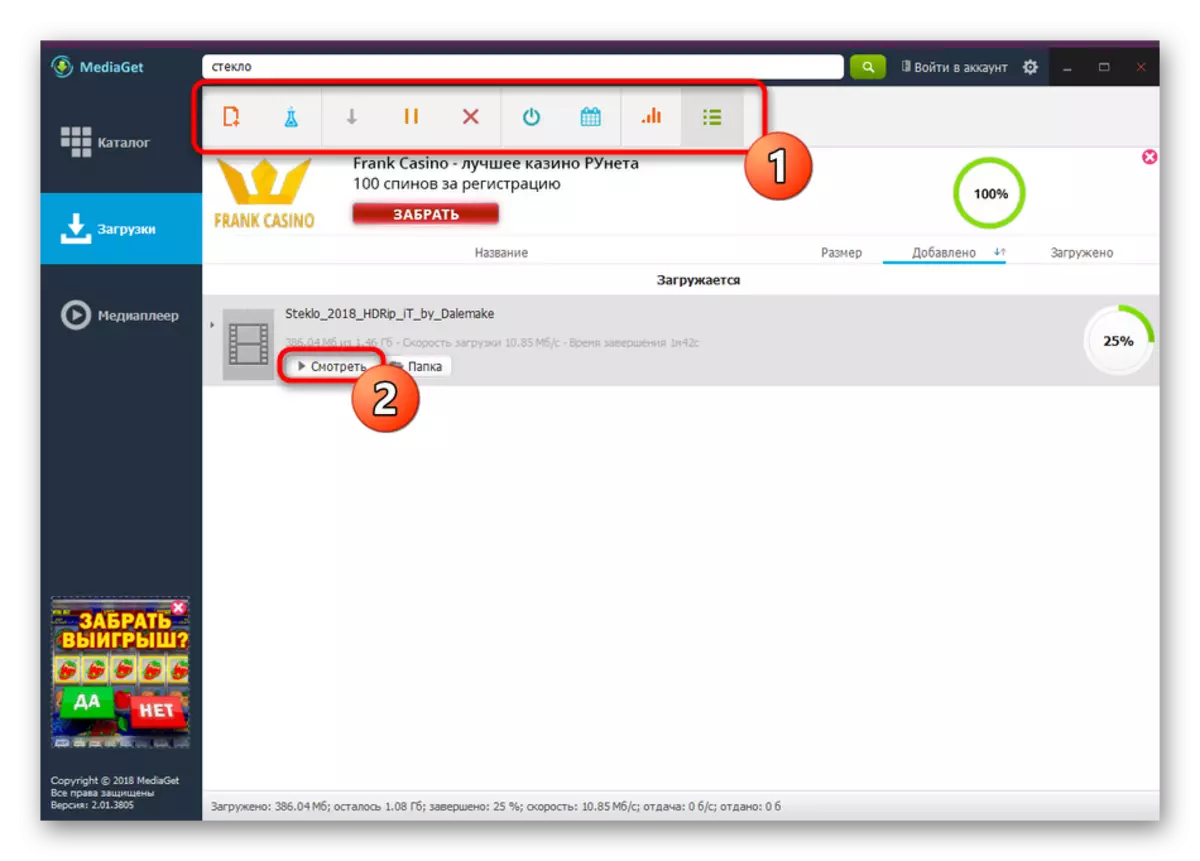
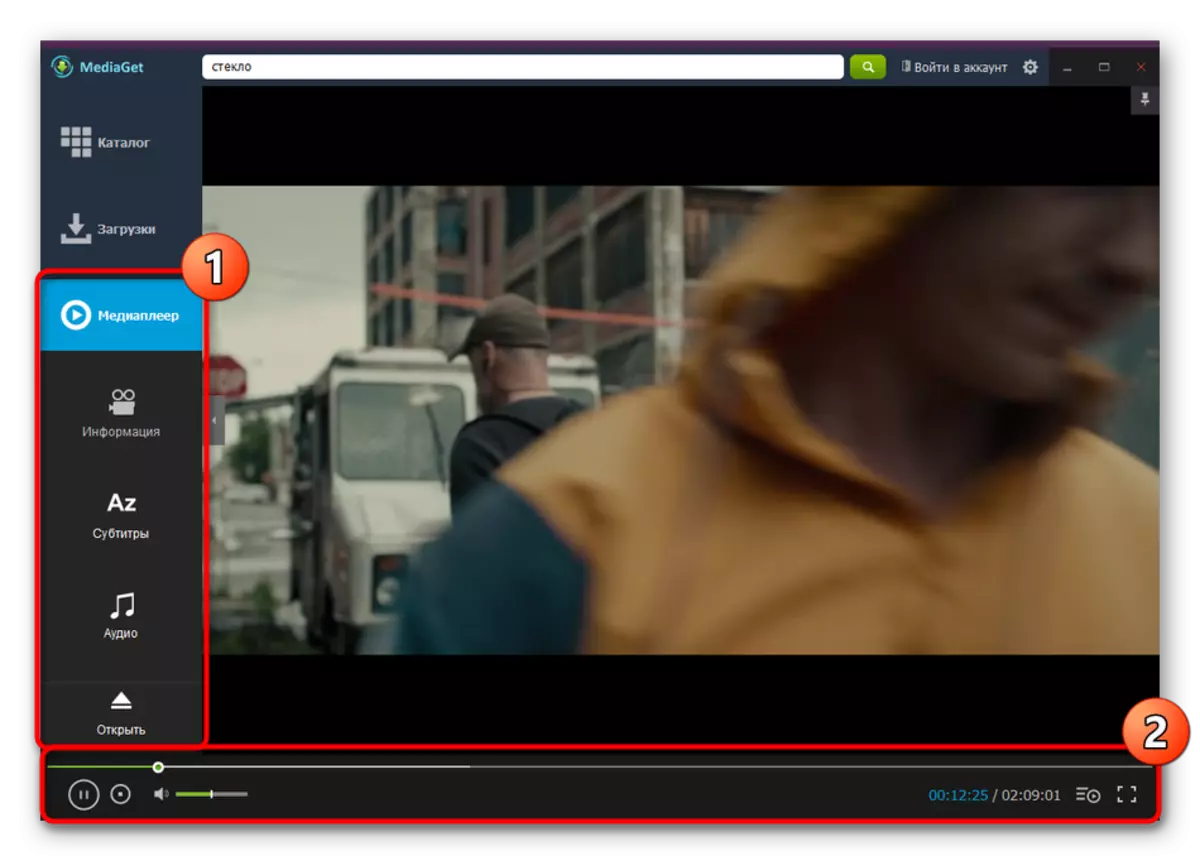
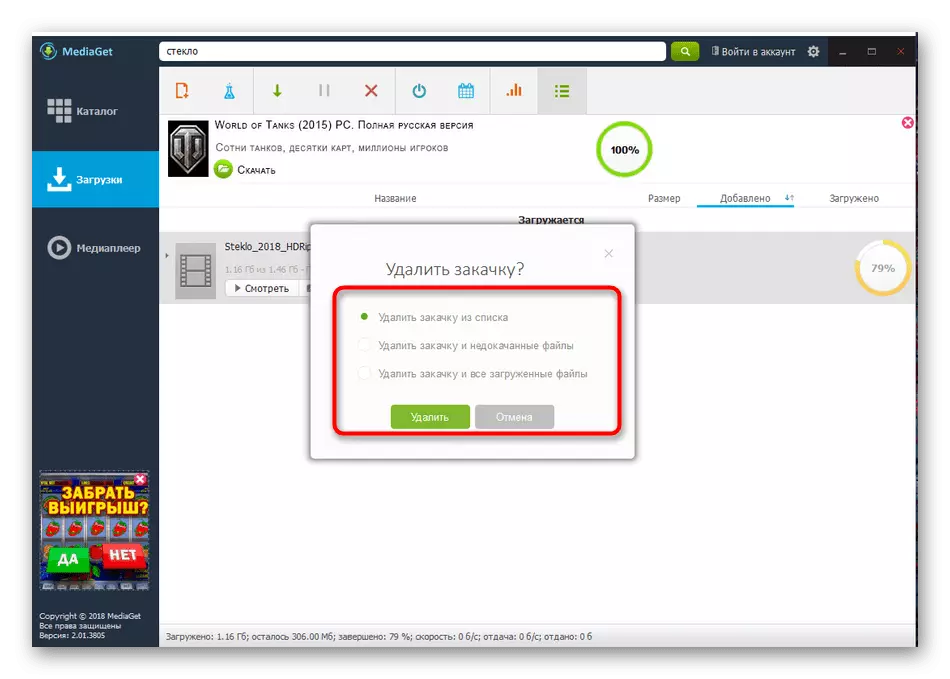
Көріп отырғаныңыздай, каталогты басқаруда еш қиындық тудырмайды. Мұны тіпті жаңадан келген пайдаланушы да түсінеді. Алайда, әрқашан қажет емес фильмдер компания кітапханасында бола бермейді, бұл біз екінші әдісте айтатын торрент-трекерлерді қолдану қажеттілігін туғызады.
2-әдіс: үшінші тарапты жүктеу .Torrent файлын жүктеу
Торрент трекерлері туралы көптеген пайдаланушылар естіді. Олар арнайы веб-қызметтерге қоңырау шалыңыз, онда MediaGet немесе басқа клиент арқылы файлдарды жүктеуге сілтемелер (мысалы, руткер, оқытушы сайттары). Мұндай учаскелерде жиі жаңа фильмдер әлдеқайда тез, сонымен қатар өткен жылдардағы каталогта жиі кездеседі. Сондықтан, бұл әдісті қарастыру қажет.
- MediaGet бағдарламасында «Жүктеулер» бөлімін ашып, файлдарды қосуға жауапты тиісті түймені басыңыз.
- «Торрент файлдарын қосу» жасыл жазуды нұқыңыз.
- Зерттеуші іске қосылғанша күтіңіз, бақылаушыдан алынған сілтемені қайдан таңдаңыз.
- Файлдың ойдағы қосылғанына көз жеткізіп, «Жүктеу» түймесін басыңыз.
- Негізгі параметрлерді орнатыңыз. Сақтау орнын таңдауға, оны әдепкі бойынша орнатуға болады, кейінге қалдырылған жүктеуді теңшей аласыз. Барлық конфигурация аяқталғаннан кейін жүктеуді бастаңыз.
- Каталогтан шыққан фильмдегідей, бұл «жүктеулер» санатындағы жеке сызық түрінде орналастырылады. Барлық параметрлерді жоғарғы панельдегі бөлінген құралдармен басқаруға болады.
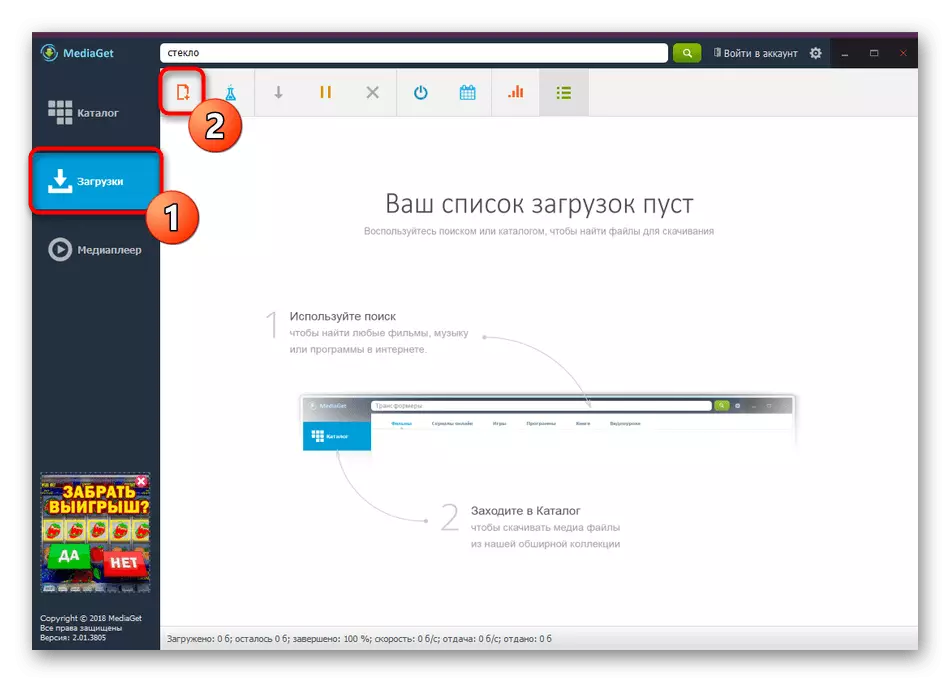
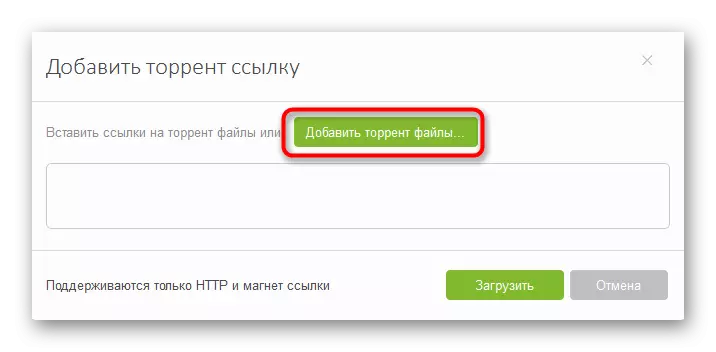
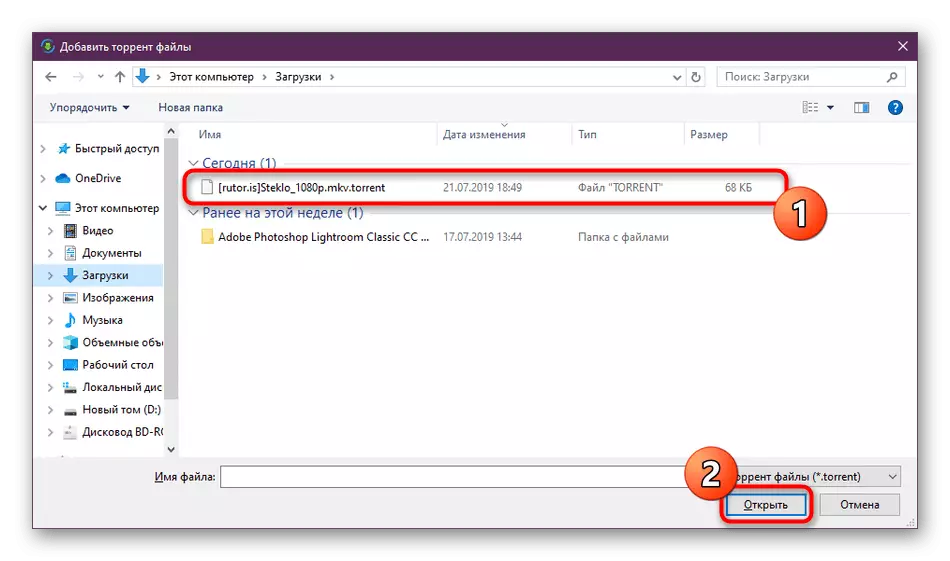

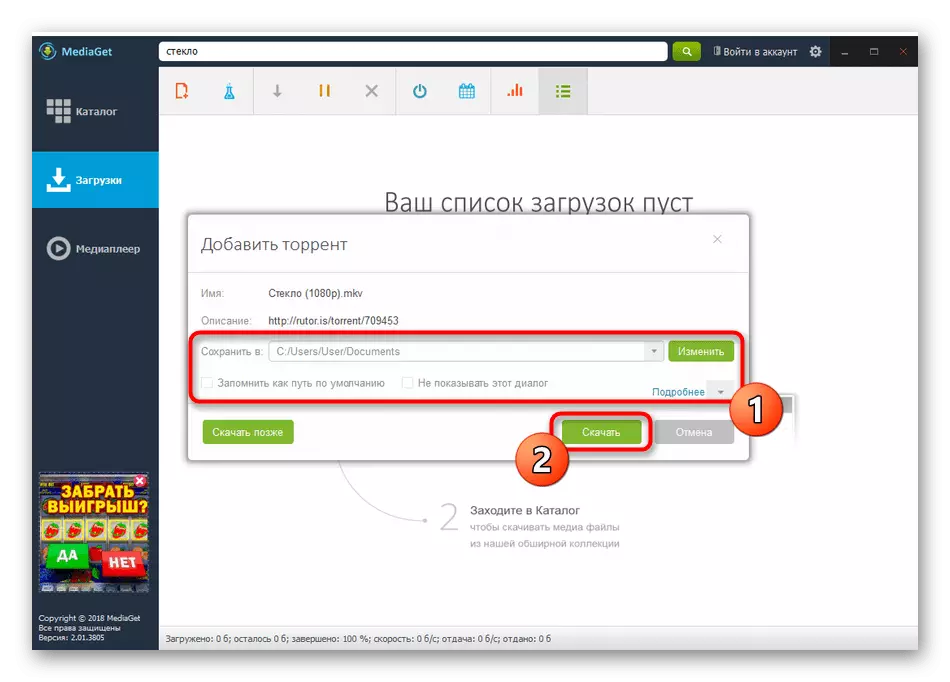
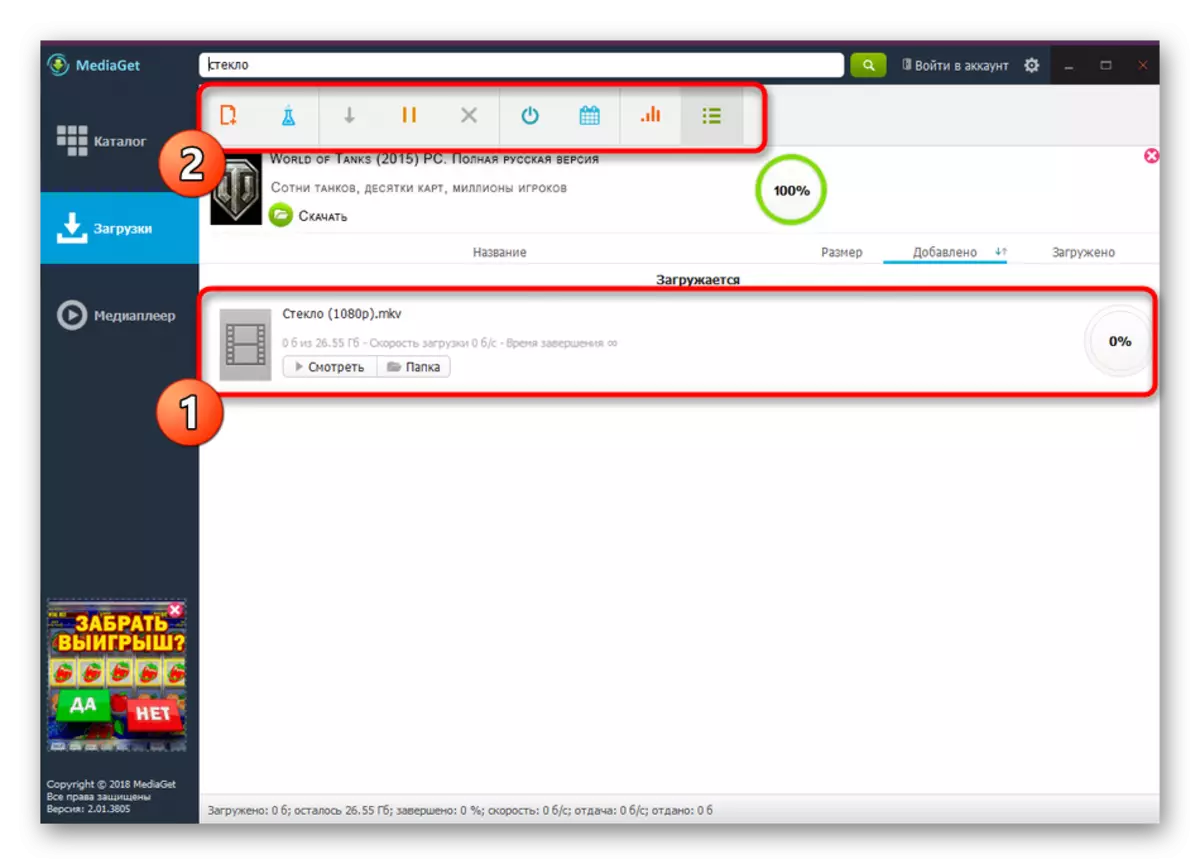
Егер сіз қарап шығылған бағдарламалық жасақтаманы қызықтырса және оны тұрақты негізде қолданғыңыз келсе, онда барлық құралдар мен функциялардан хабардар болу үшін онымен өзара әрекеттесу туралы көбірек білуді ұсынамыз. Бұл басқа мақалаға, сізден төмендегі сілтеме бойынша оқып шығуыңызға көмектеседі.
Толығырақ: MediaGet: Жылдам пайдаланушы нұсқаулығы
Сонымен қатар, Torrent арқылы фильмдерді жүктеп, бар барлық клиенттерге рұқсат етіңіз. Сондықтан, медиета жарамсыз болған кезде, біз тапсырманың орындалуын басқа бағдарламалық жасақтама арқылы зерттеуді ұсынамыз. Осы тақырып бойынша барлық қажетті ақпаратты жеке материалдан төмендегі сілтемені басу арқылы табуға болады.
Толығырақ: Фильмдерді Torrent клиенттері арқылы компьютерге жүктеңіз
Бүгінгі материалдарды оқығаннан кейін, сіз фильмдерді әйгілі медиэнттік торрент арқылы жүктеп алу туралы білдіңіз. Енді ол қатты дискіде немесе басқа жергілікті бұқаралық ақпарат құралдарында бейнені алу үшін қол жетімді әдістердің бірін қолдану үшін ғана қалады.
